В този урок ще се научите как правилно да инсталирате AIMP компютъра. Този урок ще ви помогне лесно и бързо да се инсталира на компютъра AIMP. Урокът е предназначен за по-лесно и на всеки новодошъл.
За да инсталирате AIMP на компютъра, ще трябва да направите следното: на компютъра си AIMP намерете инсталационния файл и да го стартирате. След като изпълните AIMP инсталационния файл в компютъра ви, ще се инсталира AIMP.
В първия етап, ще трябва да изберете език за инсталацията и кликнете върху «OK» бутон.
На следващо място, отворен прозорец Windows - майстор инсталация AIMP3.
За да продължите с AIMP, щракнете върху "Next".
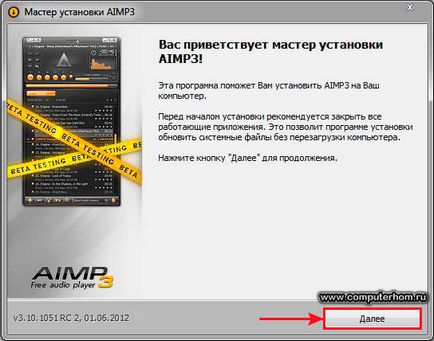
След това отворете прозореца с лицензионното споразумение, в този прозорец, поставете отметка в линията "Аз приемете лицензионното споразумение" и кликнете върху бутона "Напред".
След като кликнете върху бутона "Напред", се отваря прозорец, в който можете да промените пътя на инсталацията AIMP. Инсталационната директория е най-добре да не се променя, така че в това поле всички оставят непроменена и кликнете върху бутона "Next".
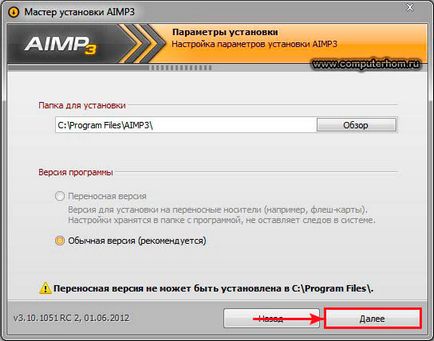
Тогава следващата стъпка ще AIMP настройка, където можете да промените настройките или да инсталират програми AIMP г-жа оставят всичко непроменен.
И така, ние поставяме отметка "Персонализиране на настройките".
След това, в линията "Set Yandeks.Bara" кърлежи.
В следващия ред, "Make Yandex начална страница в браузъра си и предупреди за опитите да я променят" твърде кърлежи.
И на последния ред, "Set търсене по подразбиране и Yandex услуги" и махнете отметката и натиснете бутона "Next".
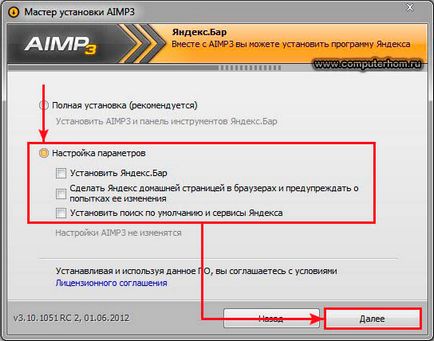
Тогава следващата стъпка ще AIMP конфигуриране на настройките на мястото, където ще бъде къмпинг интеграционните промяна в Windows.
И така, по линията "Създаване на пряк път на работния плот" премахване golochku.
Линията на "Създаване на група в менюто Старт" премахване golochku.
В следващия раздел "Интеграция" в предната част на линията "интегрира в Windows» кърлежи.
Линията "сътрудник AIMP3 с аудио файлове и плейлисти" кърлежи наляво.
И в последния ред на "Добавяне на елемент в контекстното меню на Windows Explorer" кърлежи ляво и кликнете върху бутона "Install".
Когато кликнете върху "Напред", за да започне инсталационния процес AIMP на вашия компютър, инсталационен процес AIMP може да отнеме няколко минути в зависимост от вашия компютър.
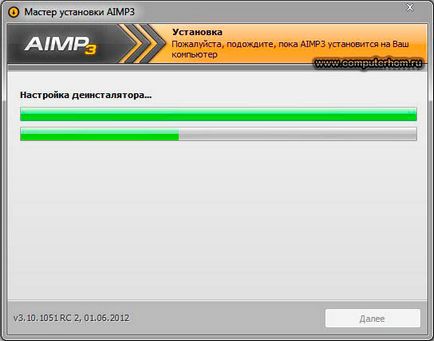
AIMP След като инсталацията приключи, компютърът ви ще се отвори последната стъпка AIMP инсталиран на вашия компютър.
В тази стъпка, ще се наложи да премахнете отметката в линията "Start AIMP3» и натиснете бутона "Finish".
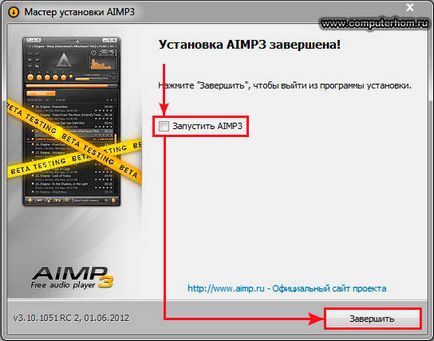
И ако имате някакви затруднения, винаги можете да се обърнете към онлайн помощта, нашите експерти ще ви помогнат да отговоря на въпроса ви.
Свързани статии
